WordPress konzol - Ismerkedés és lehetőségek áttekintése
Barátok, jó napot!
A konzol beírása (admin)
A konzol első eléréséhez a bejelentkezés és a jelszó megtekinthető a Hosting vezérlőpulton. Ehhez lépjen a "Programok telepítése" ikonra.
1. Az alapértelmezett bejelentkezés admin;
A jelszó alapértelmezés szerint is be van állítva;
2. Hozzáférés a konzolhoz - kattintson a "Program kezelése" gombra.
Megjelenik a blog adminisztrációs oldalának bejelentkezési oldala:
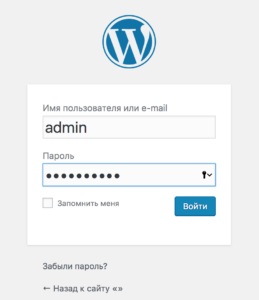
Az alábbi képen látható a Wordpress konzol általános nézete. A kezelőfelület egyszerű és intuitív:
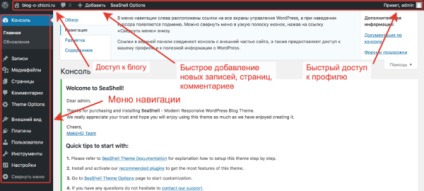
Navigációs menü áttekintése
Ismerkedjünk meg a bal oldali navigációs menüvel - ezzel együtt a jövőben folyamatosan dolgozunk.
A rendszer stabil működéséhez mindig szükséges telepíteni a WordPress által kínált frissítéseket.
Egyébként a "Súgó" rész nagyon hasznos a ismerősök számára (lásd a fenti képet). A konzol és a partíciói alapvető funkcióit egyszerű és érthető nyelven írja le, ami sokkal könnyebbé teszi a kezdeti szakaszban való együttműködést.
A rubrikák is alfejezetekkel rendelkezhetnek, ha a blog tárgya kiterjedt, és egy kétszintű egyszerű szerkezet nem elegendő. A blogbejegyzések egy speciális widgetben találhatók az oldalsávon - egy oldalsó oszlopban az oldalon, amely a jobb oldali középső oszlop bal vagy jobb oldalán található, ahol az oldalak megjelennek.
Lássunk egy példát a blogomra:
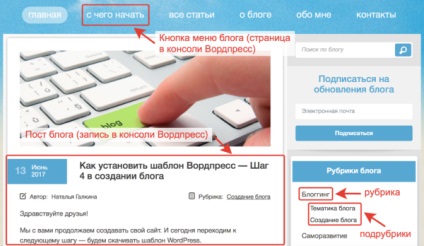
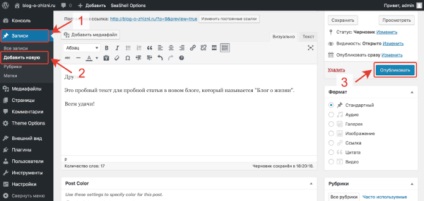
Próbálja meg most, hogy készítsen új próbaverziót, és nézze meg, hogyan néz ki a blog. ) Egy teljes algoritmust adok a különálló cikkek helyes tervezésére és közzétételére.
Médiafájlok
Ez a galéria, ahol a blog összes képét tárolják. Itt adsz hozzá azokat a képeket, amelyeket a bélyegképekhez és a bejegyzés belsejébe fogsz használni. Ez nagyon egyszerű - kattintson a "Új fájl hozzáadása" gombra, és válassza ki a számítógépen:
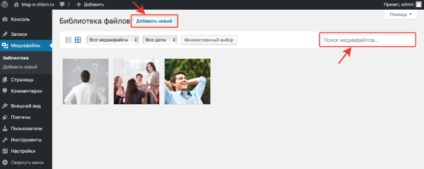
A képek szövegbe illesztése kényelmes, amikor új rekordokat és oldalakat hoz létre a számítógépről. Ezek automatikusan mentésre kerülnek a "Médiafájlok" részben.
Azt javaslom, hogy nevezze el a képfájlokat magának a képnek a tartalmával, így a jövőben a jövőben is könnyebb megtalálni, ha a médiafájlok keresési űrlapját használja.
Funkcionálisan ez nem ugyanaz, mint a felvétel. Az oldalak megegyeznek a blog menügombjaival, például "Otthon", "Rólam", "Minden cikk", és ezen a lapon hozhatók létre. Azonban az új rekord létrehozása a konzolban teljesen megegyezik a hozzászólás létrehozásának folyamatával, így nem lesz nehéz megérteni.
Az alábbi képen több új oldalt is létrehoztam a teszt blogom blog-ozizni.ru példájaként:
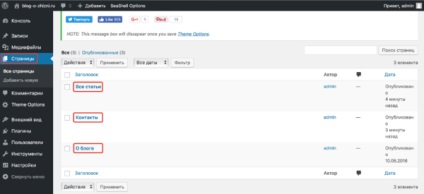
Nézd, ezek az oldalak most megjelennek a menüsorban a blogon:
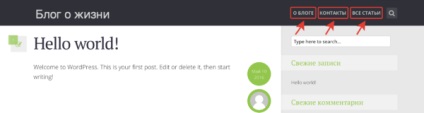
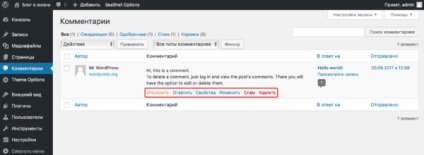
megjelenés
Ezután lépjünk át a konzol egyik legnagyobb részébe, amellyel, ahogyan a neve is sugallja, a blog megjelenése személyre szabott. Röviden tekintse meg alfejezetét:
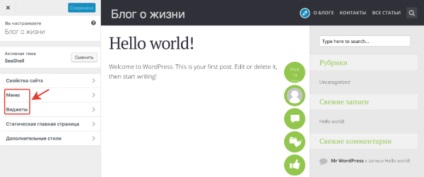
A menü gombja egyszerűen hozzáadható - egyszerűen kattintson az Elemek hozzáadása gombra:
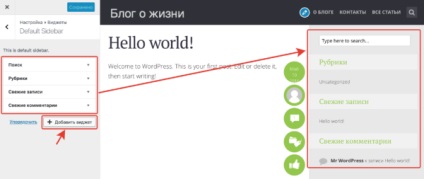
A widget linkre kattintva a bal oldali beállítások listájában láthatjuk a listát:
Ezek a widgetek a blog jobb oldali oszlopában jelennek meg. Ezen kívül, alapértelmezés szerint, amikor új sablont telepít a blogra, általában az "Archívum", "Meta", "RSS" és az "Eszközök" widgetek is megtalálhatók. De ezeket a részeket ritkán használják, és csak a látogatókat akadályozzák, ezért törölni kell őket. A blogodon nem lehet semmi fölösleges, ami ronthatja a navigációt a webhelyen, és az olvasó azon szándékát, hogy elhagyja azt.
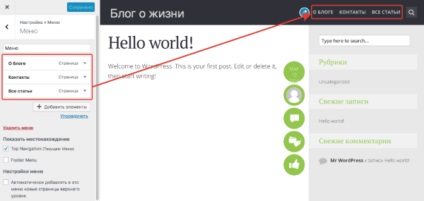
A widgetek könnyen konfigurálhatók a megfelelő konzolelemből is - egyszerűen az egér húzásával és lehúzásával:
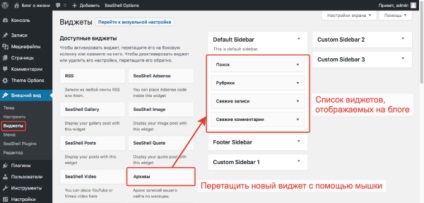
A menü konfigurálható a konzolról is, jelölje be az oldalt, amelyet a menüsorban meg kell jeleníteni (emlékeztetek arra, hogy előzetesen létre kell hoznia egy ilyen oldalt). Ezután adja hozzá az oldalt a listához, és tegye az egeret a helyére, ahol azt szeretnénk látni a blog menüjében:
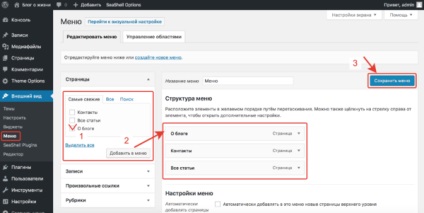
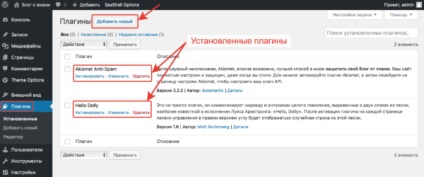
Taglista
Ebben a részben módosíthatja a profilját, és új felhasználót is hozzáadhat, ha a blogot nem egyedül vezeti, hanem a következő paranccsal:
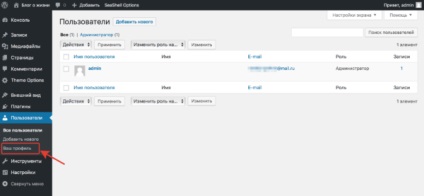
A legutolsó rész, amelyről lefedjük a beállításokat. Az "Általános" alfejezetben meg kell adnia:
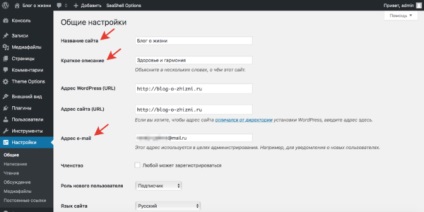
következtetés
Erre búcsúzom, látom a következő bejegyzést!